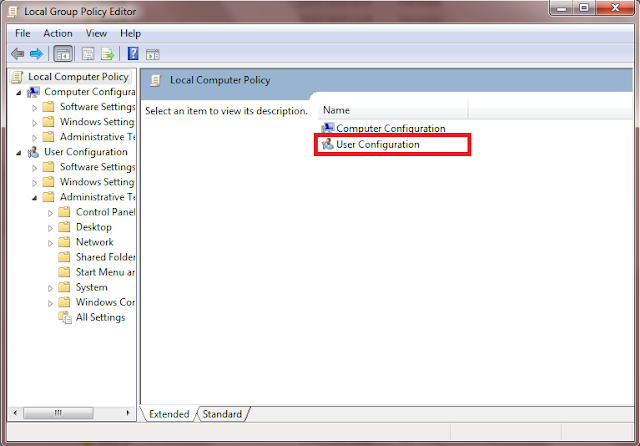Salah satu cara untuk melegakan memori ialah dengan menghapus beberapa file. Seperti biasa bila kita menghapus file di laptop atau komputer, selalu muncul dialog box bertuliskan “ Are you sure to move this file to Recycle Bin ?” saat kita klik delete. Hal ini bermaksud bahwa file yang akan kita hapus tidak akan langsung hilang selamanya namun tersimpan dulu di folder Recycle Bin. File yang tersimpan di Recycle Bin sendiri juga dapat dikembalikan dengan utuh. Hal ini tentu bermanfaat, namun terkadang hal ini juga membuat jengkel bagi beberapa pengguna yang ingin menghapus file secara permanen karena harus bekerja 2 kali. Jadi setelah kita menghapus file di folder, kita harus menghapus lagi di folder Recycle Bin agar file tersebut hilang sepenuhnya. Daripada Sobat harus repot-repot melakukan hal tersebut, Sobat bisa coba beberapa cara berikut untuk mengahapus file secara permanen dengan mudah.
Baca Juga : 2 Cara Mudah Download Video di Facebook Terbaru
CARA 1
Ini merupakan cara termudah Sob untuk menghapus file secara permanen yaitu Sobat hanya perlu memilih file mana yang akan dihapus kemudian klik tombol Shift + Delete secara bersamaan.
CARA 2
Cara kedua yaitu dengan menyetting pengaturan Recycle Bin. Caranya sebagai berikut.
1. Pertama, Sobat klik kanan pada Recycle Bin di Destop. Kemudian pilih Properties.
2. Klik Don’t move file to Recycle Bin. Remove file immediately when deleted. Pastikan juga Sobat pilih tempat penyimpanan mana pengaturan akan diterapkan. (Contoh Local Disk)
CARA 3
Cara ketiga yaitu menggunakan program Local Group Policy Editor. Caranya sebagai berikut.
1. Pertama Sobat klik logo Windows di pojok kiri bawah. Kemudian cari dan buka program Run. Atau dengan cara cepat klik logo Windows di keyboard + R.
2. Ketikkan gpedit.msc. Kemudian klik Ok atau Enter.
3. Jika dialog box Local Group Policy Editor sudah terbuka, Sobat kemudian klik User Configuration -> Administrative Templates -> Windows Components -> Windows Explorer.
4. Kemudian Sobat klik 2 x pada Do not move deleted files to the Recycle Bin.
5. Klik Enabled lalu klik Apply dan Ok.
Pengaturan ini berlaku pada semua file yang tersimpan di Windows Explorer.
Baca Juga : Cara Cek Spesifikasi Laptop atau Komputer Dengan Mudah
Dengan cara diatas Sobat cukup menghapus file 1 x dan tidak perlu repot-repot harus menghapus file di folder Recycle Bin lagi. Selamat mencoba.